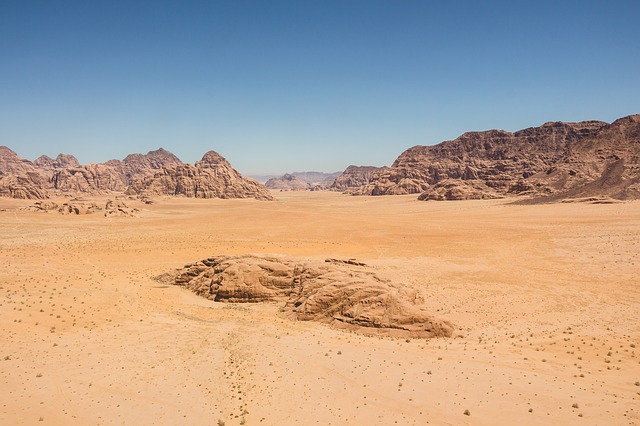怎么快速去部署一个博客网站
Hexo搭建博客的整体步骤
这里我们主要使用github提供的静态网站托管服务GitHub Pages
1.安装Git
2.安装Node.js
3.安装Hexo
4.GitHub创建个人仓库
5.将hexo部署到GitHub
安装Git
这里我们主要以linux的方式展现,对于linux来说这一步很简单
sudo apt install git如果你是windows用户需要到Git for Windows下载一个Git bash的工具来安装Git
安装Nodejs和npm
还是以linux的方式展示
sudo apt install nodejs
sudo apt install npm但是以这种方式安装的Nodejs和npm的版本都比较低,试了一下在部署hexo的时候会出问题,所以建议安装最新版本的Nodejs,安装方法如下,参考Node.js — Download Node.js® (nodejs.org)(亲测有效):
# installs nvm (Node Version Manager)
curl -o- https://raw.githubusercontent.com/nvm-sh/nvm/v0.39.7/install.sh | bash
# download and install Node.js (you may need to restart the terminal)
nvm install 20
# verifies the right Node.js version is in the environment
node -v # should print `v20.15.1`
# verifies the right NPM version is in the environment
npm -v # should print `10.7.0`可能有网络的问题,可以直接访问raw.githubusercontent.com/nvm-sh/nvm/v0.39.7/install.sh复制内容到.sh文件(注意需要有执行权限)下运行安装,它会提示你重启终端并输入三行要求的指令,照做就可以nvm install了
里面也涵盖了windows下的安装方法,这里不赘述。
安装hexo
这一步建立在前面几步都完成好之后,输入下面的指令
npm install -g hexo-cli
# 利用hexo -v查看一下版本
hexo -v
hexo-cli: 4.3.2初始化hexo,执行
hexo init myblog可以看到生成了一个文件夹myblog,然后
cd myblog //进入这个myblog文件夹
npm install
hexo g //Generate static files.可以看到新建的myblog文件夹下有一下几个文件:
node_modules: 依赖包
public:存放生成的页面
scaffolds:生成文章的一些模板
source:用来存放你的文章
themes:主题
_config.yml: 博客的配置文件
接下来:
hexo server启动hexo的服务,在localhost:4000可以看到自己生成的博客。
部署到GitHub
首先需要有一个GitHub账户,点击个人头像,选择Your repositories 选项,我们可以看到

点击New,我们便可以创建一个仓库了。注意我们这里采用的GitHub Page帮助我们托管这个网页平台,所以我们需要在创建的仓库名字后面加上.github.io 如下:

这里我是已经创建过的了。公开或者是私有是你自己的权利。
回到我们的机器,我们需要使用git config来让GitHub知道是你自己的账户。
git config --global user.name "yourname"
git config --global user.email "youremail"上面填写的是你自己的用户名和你GitHub绑定的邮箱。可以用
git config user.name
git config user.email来看有没有设置正确
这里我使用的是GitHub的令牌方式来进行部署,你也可以通过ssh-keygen生成对应的密钥,在GitHub的setting中,找到SSH keys的设置选项并进行相应设置。
点击GitHub个人头像,选中settings,在选择点击Developer Settings,点击Personal access tokens,选择Tokens(classic)就好。点击Generate new token 选择 classic,设置一下过期时间,Select scopes勾选repo选项基本就够了,点击Generate token便可以得到一个对应的token,记得保存起来,下一次刷新页面是看不到这个token的。
接着编辑我们myblog文件夹下的_config.yml文件,看到最后,直接修改deploy为下面
deploy:
type: git
repo: https://github.com/YourgithubName/YourgithubName.github.io.git
branch: master这里的repo填你仓库的https就可以了,如下
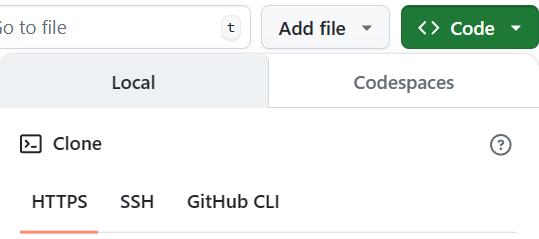
在真正部署到GitHub之前需要安装
npm install hexo-deployer-git --save然后
hexo clean
hexo g #生成静态文章
hexo d #部署(deploy)往后的每一次更新部署利用
hexo g #生成静态文章
hexo d #部署(deploy)即可。
hexo d指令会让你填写你的username和password,username就是你的GitHub账户名,现在GitHub已经不支持使用密码来push了,我们在填写密码时填写的是我们上面步骤中生成的token。
可以为你的网站设置个人域名,我感觉太麻烦而且要花钱就没有弄。最后再来讲一下怎么设置hexo的主题。
设置自己喜欢的主题(theme)
hexo默认的主题不太好看,如果想要让网站好看一点,需要找一些主题(当然你自己做也是可以的)。主题网站## Themes: https://hexo.io/themes/ ,我用的是在GitHub上找的开源主题,在这里hexo-theme-matery,它是有中文文档的,就是README_CN.md。具体的部署方法它的README里已经很详细了,我就不多说什么了。
关于hexo更加具体的配置,可以参考hexo史上最全搭建教程-CSDN博客,这篇博客还包括了个人域名的设置以及一些别的基本配置,可以进行参考。